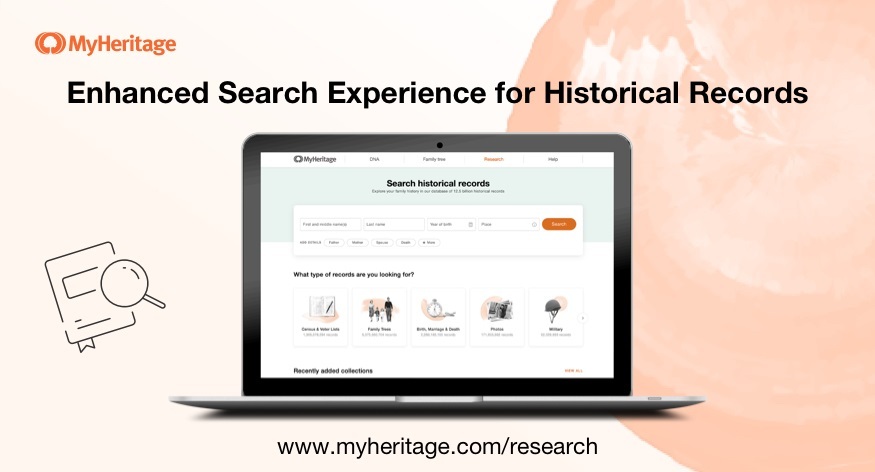
Im August 2020 wurde die Suchmaschine für historische Datensätze von MyHeritage überarbeitet, sodass Sie einfacher als je zuvor nach Datensätzen Ihrer Vorfahren suchen können. In diesem Artikel zeigen wir Ihnen, wie Sie die praktischen und intuitiven Funktionen optimal nutzen können.
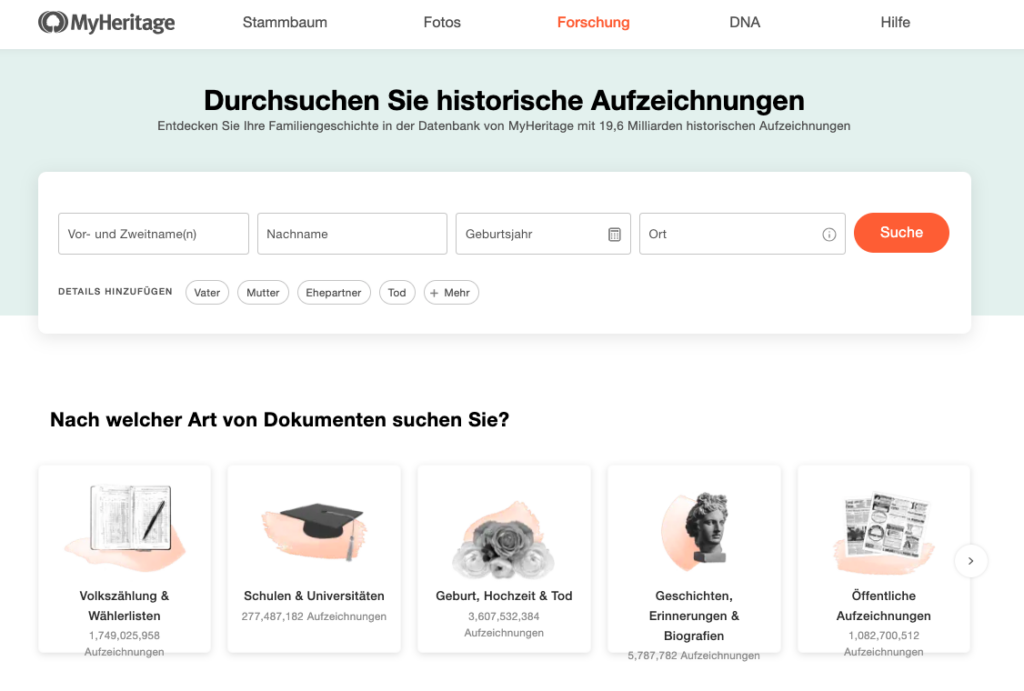
Suche starten
Wenn Sie die Seite myheritage.de/research zum ersten Mal besuchen, wird das vereinfachte Suchformular oben auf der Seite angezeigt. Sie können zunächst Ihre Daten eingeben, nach unten scrollen und einen bestimmten Datensatztyp auswählen oder die neuesten Sammlungen anzeigen, um die Suche innerhalb einer bestimmten Sammlung zu starten.
Das Suchformular fordert Sie auf, einen Vor- und Nachnamen, ein Geburtsjahr und einen beliebigen Ort eines Lebensereignisses, das dieser Person zugeordnet ist, einzugeben. Keines davon ist obligatorisch – Sie können einfach basierend auf dem, was Sie wissen, suchen. Sie können beispielsweise mit einem Vornamen und ohne Nachnamen suchen.
Erweiterte Optionen werden angezeigt, sobald Sie ein Feld ausgefüllt haben, das auf das von Ihnen ausgefüllte Feld zugeschnitten ist.
Wenn Sie beispielsweise den Namen wie unten gezeigt eingeben, werden erweiterte Optionen angezeigt, mit denen Sie angeben können, ob Sie eine genaue Übereinstimmung wünschen und ob Rechtschreibvarianten, übereinstimmende Initialen usw. enthalten sein sollen.

Unterhalb der Hauptfelder können Sie zusätzliche Felder angeben, z.B. den Vater oder die Mutter der Person, den Ehepartner, andere Verwandte, andere Lebensereignisse usw. Weitere Felder finden Sie unter „+ Mehr“. Sobald Sie ein Feld ausgewählt und einen Wert eingegeben haben, fungiert dies als Filter für Ihre Suche.

Zusätzliche Filter, die unter „+ Mehr“ verfügbar sind, umfassen Lebensereignisse, Verwandte, Schlüsselwörter und das Geschlecht. Es besteht auch die Möglichkeit, Ergebnisse aus anderen Sprachen anzuzeigen und alle Begriffe genau abzugleichen.

Sobald Sie einen Filter für ein Ereignis wie Geburt oder Tod ausgewählt haben, können Sie ein Datum und einen Ort für dieses Ereignis angeben. Die eingegebenen Daten können Teildaten sein, z.B. ein Jahr oder ein vollständiges Datum.

Die vorgeschlagenen Filter sind dynamisch und ändern sich entsprechend Ihrer aktuellen Suche. Die Suchmaschine schlägt automatisch typische Filter bei globalen Suchvorgängen und relevantere Filter basierend auf der aktuellen Kategorie oder Sammlung vor, in der Sie suchen.
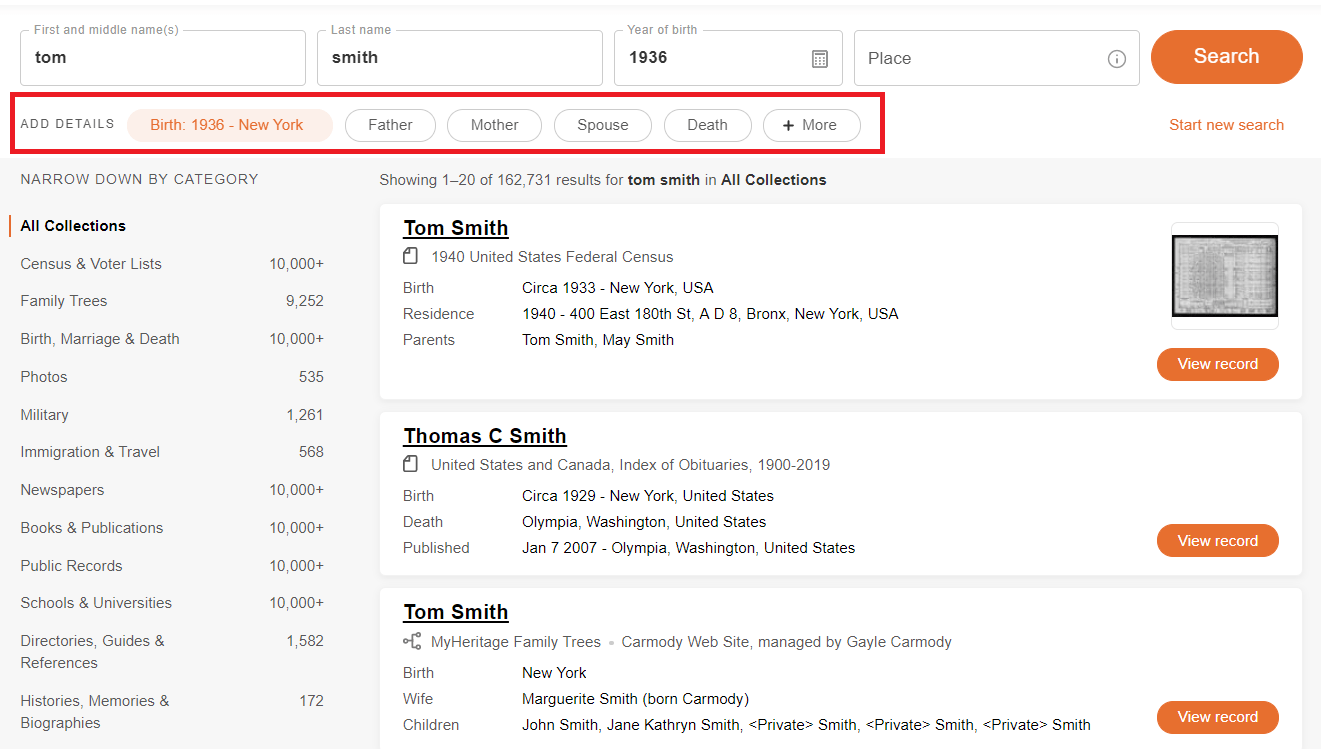
Nach dem Starten einer Suche über das Hauptsuchformular (d.h. In allen Sammlungen) werden Suchergebnisse zurückgegeben. Das Suchformular bleibt oben auf der Seite angezeigt. Sie können Ihre Suche jetzt bearbeiten oder Ihre Suche auf bestimmte Kategorien und Sammlungen eingrenzen, indem Sie links das Fenster „NACH UNTEN“ verwenden. Wenn Sie beispielsweise die Suche in der Sammlung Ellis Island und andere Passagierlisten von New York, 1820–1957, eingrenzen möchten, werden im Formular Filter vorgeschlagen, die für diese bestimmte Sammlung relevant sind, z.B. Ankunftsjahr, Herkunft, Schiffsname, usw.
Wenn Sie während derselben Suche zur Kategorie „Schulen und Universitäten“ wechseln, werden relevante Filter vorgeschlagen, z.B. Veröffentlichungstitel, Veröffentlichungsdatum und Veröffentlichungsort.

Um einen von Ihnen angegebenen Filter zu löschen, bewegen Sie den Mauszeiger darüber und klicken Sie auf „X“. Dadurch wird er aus Ihrer Suche entfernt.

Die Suchergebnis-Seite verwenden
Das neue Suchformular ist kompakt und bleibt nach dem Ausführen einer Suche bei Ihnen. Es bleibt oben auf der Suchergebnisseite sichtbar, sodass Sie Ihre Suche jederzeit problemlos verfeinern und erneut ausführen können.
Die Suchergebnisse werden als Karten angezeigt. Wenn Sie auf eine Karte klicken, gelangen Sie zur Aufzeichnungsseite. Sie können auch auf den Namen jedes unterstrichenen Datensatzes klicken, um den Datensatz anzuzeigen.
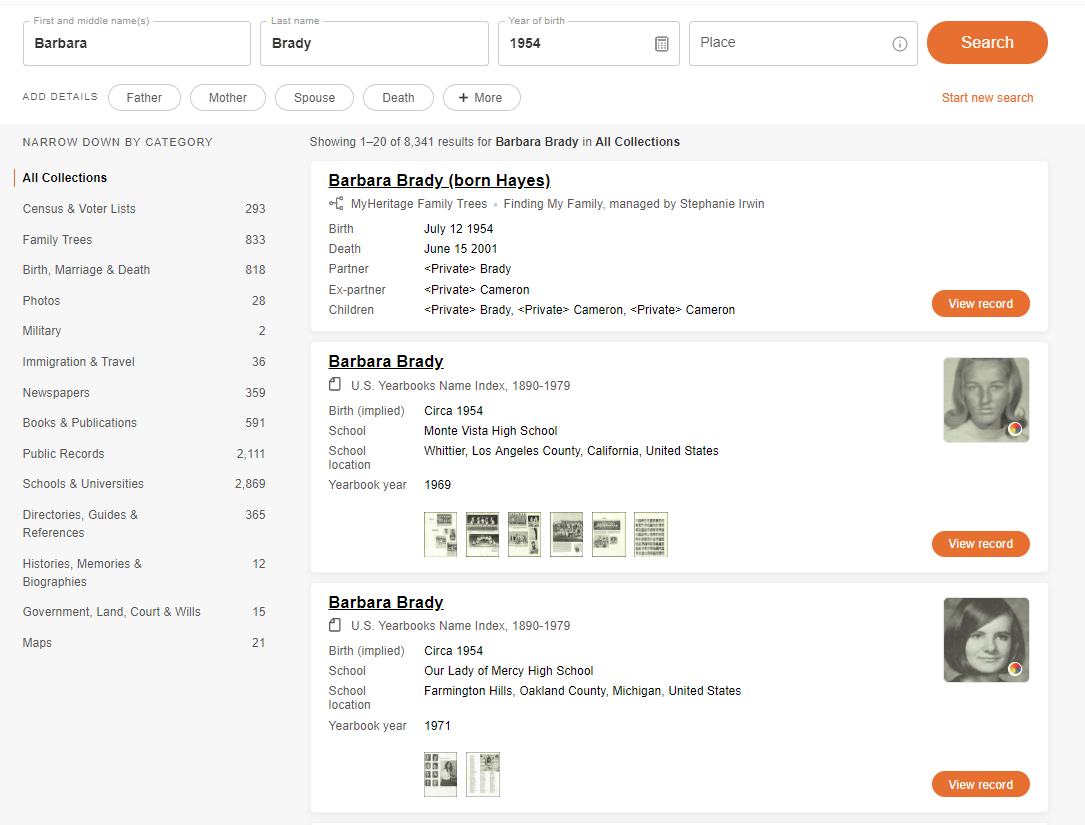
Sie können leicht zwischen einem historischen Datensatz und einem Stammbaumdatensatz unterscheiden, indem Sie sich das Symbol unter dem Datensatznamen anschauen: Das Bild einer Seite mit einer nach unten geklappten Ecke kennzeichnet einen historischen Datensatz, während ein Stammbaumzweig einen Stammbaumdatensatz kennzeichnet.

Durch Klicken auf einen Datensatz wird dieser in einer neuen Karte geöffnet, sodass Sie jederzeit problemlos zu den Suchergebnissen zurückkehren und zusätzliche Ergebnisse anzeigen können.

Sie können Ihre Suche nach Kategorien eingrenzen, indem Sie das Bedienfeld auf der linken Seite der Suchergebnisseite verwenden. Ihre Ergebnisse ändern sich entsprechend, und Sie können Ihre Suche noch weiter eingrenzen, indem Sie auf zusätzliche Unterkategorien und Sammlungen, die im Bedienfeld angezeigt werden, klicken.
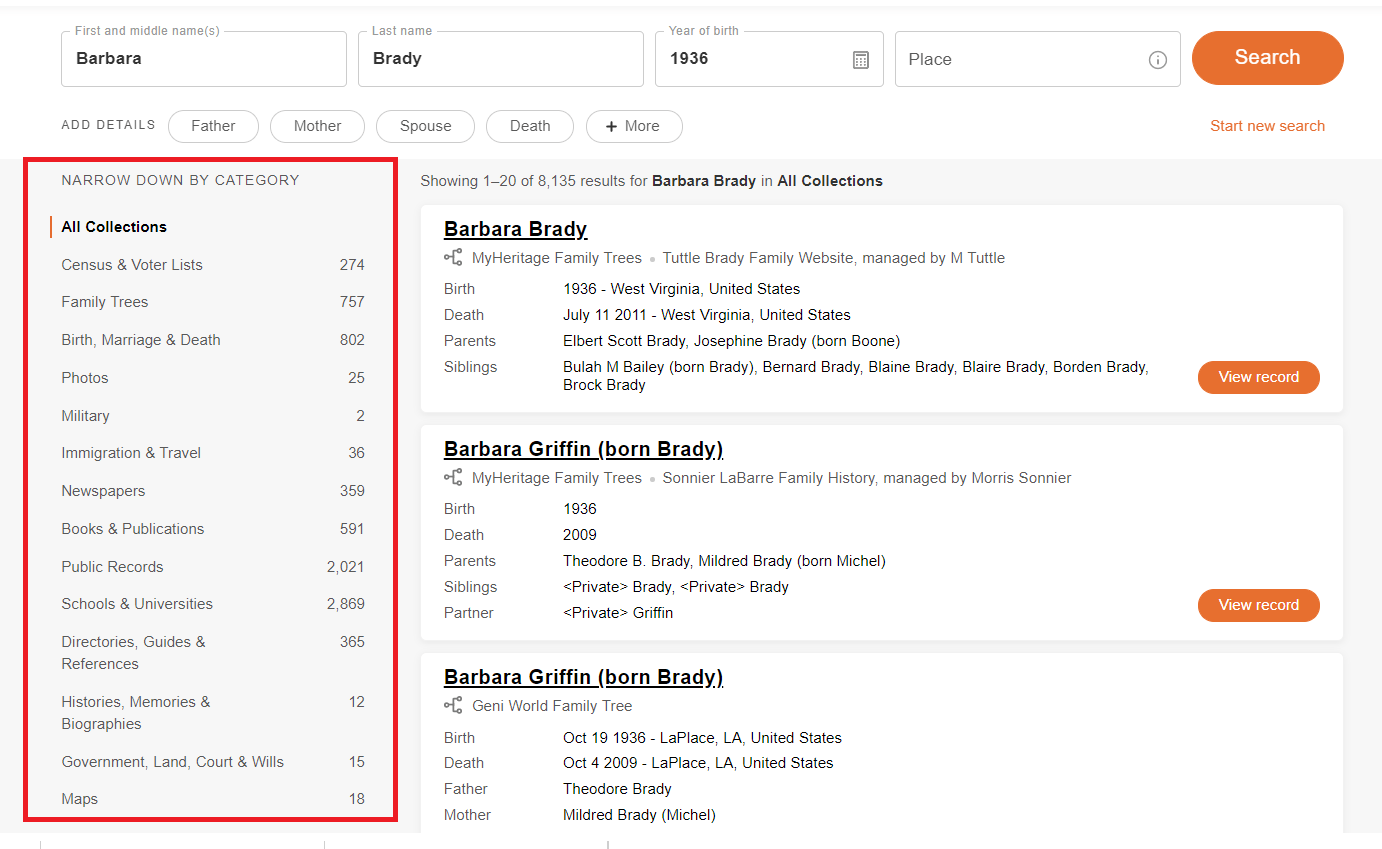
In Ihren Suchergebnissen können Sie leicht verfolgen, welche Datensätze Sie bereits angesehen haben. Der Titel ändert sich in ein dunkles Grau, damit Sie zwischen den von Ihnen angezeigten und den noch nicht angezeigten Datensätzen unterscheiden können, sodass Sie sich auf Datensätze konzentrieren können, die für Sie neu sind.
Suche bearbeiten
Das Suchformular bleibt immer bei Ihnen – auch wenn Sie die Seite nach unten scrollen oder zu einer anderen Seite mit Suchergebnissen wechseln. Auf diese Weise können Sie Ihre Suche bequem bearbeiten, einen neuen Filter hinzufügen oder einen vorhandenen Filter jederzeit löschen.



